Mainos
Laskentataulukon luomisessa yksi parhaimmista tavoista aloittaa on mallipohja. Olipa kyse perheen budjetista, yrityksen laskusta tai akateemisesta kalenterista, malli antaa sinulle perustan tietoillesi.
Jos käytät Microsoft Excel -sovellusta, tiedät todennäköisesti jo sen verkkosivut, joissa on malleja 3 erinomaista sivustoa ilmaisten asiakirjamallien saamiseksiSen sijaan, että luisit uuden asiakirjan tyhjästä, kannattaa aloittaa mallilla, jota voit mukauttaa. Löydä ilmaisia ammatillisia malleja yhdestä näistä sivustoista. Lue lisää voi olla helppo löytää. Entä Google Sheets? Tulokset näyttävät rajallisilta, kun teet Google-haun. Sinulla on kuitenkin enemmän vaihtoehtoja kuin luultavasti tajuat.
1. Tutustu sisäänrakennettuihin malleihin
Ennen kuin siirryt verkkohakuun, tutustu käteviin sisäänrakennettuihin malleihin, joita Google Sheets tarjoaa.
Avaa Google Sheets -sivusto ja kirjaudu tiliisi. Yläosassa näet Mallinegalleria vieressä olevilla nuolilla, joiden avulla voit tarkastella kaikkia malleja. Voit sitten selata luokkien mukaan työ, henkilökohtainen, projektinhallinta ja koulutus. Vaikka kategoriat tekevät selaamisesta yksinkertaisen, voit käyttää mitä tahansa mallia, jolla on mitä tarvitset.
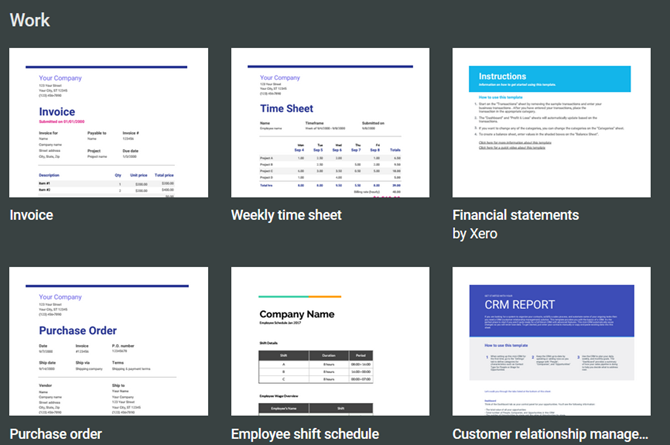
Napsauta haluamaasi mallia, ja se aukeaa suoraan omaan selain-välilehteen. Huomaat, että jos malli sisältää useita välilehtiä, siinä on sisäänrakennetut kaavat tai sisältää muotoiltuja kenttiä, kaikki on käytettävissä, jotta voit aloittaa.
Aloita sitten vain omien tietojen lisääminen. Muista, että kaikkia mallin alueita voidaan muokata täysin joustavasti ja kaikki muutokset tallennetaan automaattisesti Google Driveen mukavuuden vuoksi.
2. Lataa lisää malleja lisäosilla
Jos sisäiset mallit eivät anna sinulle mitä haluat tai jos haluat vain lisää vaihtoehtoja, kokeile näitä Google Sheets -lisäosia.
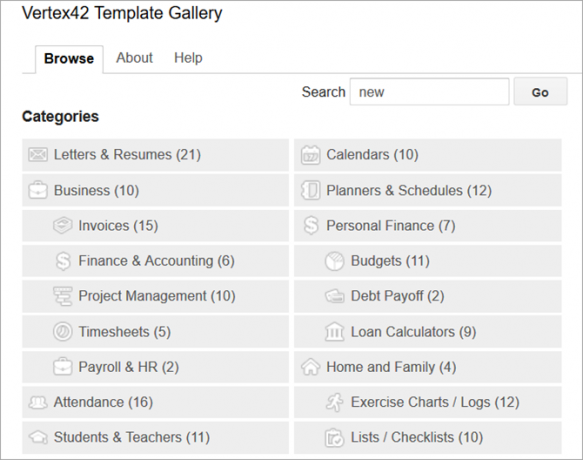
Vertex42: ltä, suositusta mallisivustosta, tämä lisäosa tarjoaa sinulle joukon vaihtoehtoja. Kun olet asentanut sen, avaa laskentataulukko, mikä tahansa taulukko ja napsauta sitten Lisäosia ylävalikosta. Valita Mallinegalleria> Selaa malleja. Näet sitten mukavan valikoiman malleja useista eri kategorioista sekä laskelman siitä, kuinka monta mallia jokaisessa on.
Napsauta mallia, paina Kopioi Google Driveen -painike ja napsauta sitten Avaa tiedosto. Malline avautuu sitten uudessa selain-välilehdessä, jotta voit aloittaa.
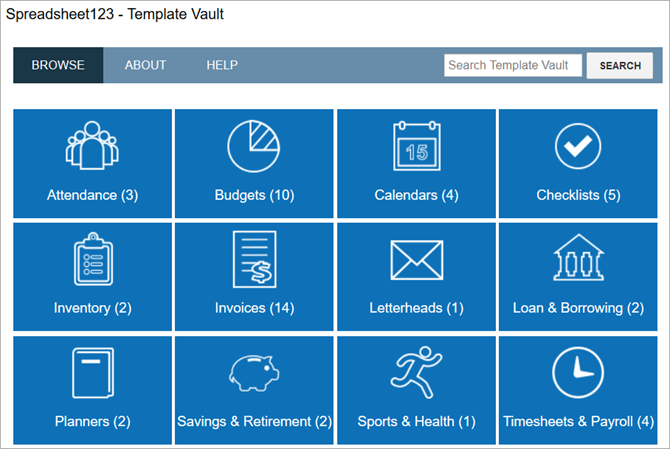
Spreadsheet123: sta, joka on toinen hieno mallisivusto, tämä lisäosa toimii samoin kuin Template Gallery. Asenna se ja avaa sitten laskentataulukko ja napsauta Lisäosia päästä siihen. valita Malliholvi> Selaa malleja.
Näet sitten ikkunan ponnahdusikkunan, jossa on tusina luokkaa. Mallivaihtoehdot ovat hiukan rajoitetummat tällä lisäosalla verrattuna yllä olevaan. Saat kuitenkin hyvän valinnan ja voit katsella mallit Google-dokumenteille 6 Google-dokumenttien jatkamismalleja kaikille tyyleille ja asetuksilleAloittamalla ansioluettelosi mallilla voi auttaa sinua saamaan sen oikein. Olemme koonneet parhaat Google-dokumenttien jatkamismallit. Ne ovat ilmaisia ja helppoja säätää. Lue lisää jos käytät sitä myös.
Napsauta uudelleen mallia, paina Kopioi Google Driveen -painike ja napsauta sitten Avaa tiedosto. Ole valmis lisäämään tietosi, kun malli avautuu uudessa selain-välilehdessä.
Aivan kuten Google Sheetsiin sisäänrakennetuissa malleissa, myös nämä siirtävät sinulle kaikki välilehdet, kaavat ja muotoilut.
3. Käytä Excel-malleja Google Sheetsissä
Ehkä etsiessään Google Sheets -mallien avulla löydät Microsoft Excel -malleja ja jatkat vain hakuasi. Voit kuitenkin avata ja käyttää Excel-malleja Sheetsissä. Se on erittäin helppoa.
Jos sinulla ei ole työpöytäsovellusta ladataksesi verkosta löytämääsi mallia, tallenna se vain tietokoneellesi tai Google Driveen. Ja jos satut jo laskemaan laskentataulukomallin, olet askeleen edellä.
Seuraavaksi siirry Google Sheets -sivustoon ja kirjaudu sisään. Avaa tyhjä laskentataulukko napsauttamalla merkittyä plusmerkkiä Tyhjä malligalleriassa. Napsauta seuraavaksi tiedosto valikosta ja sitten Avata. Ponnahdusikkunassa on muutama vaihtoehto mallitiedoston avaamiseen.
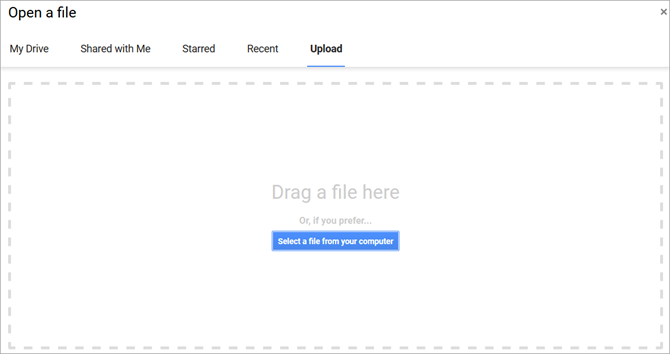
Jos tallensit mallin tietokoneellesi, napsauta upload välilehti. Voit sitten vetää tiedoston sen kansiosta ikkunaan tai napsauttaa Valitse tiedosto tietokoneeltasi -painiketta selataksesi sen sijaintia.
Jos tallensit mallin Google Driveen, napsauta Minun ajoni välilehti. Siirry sitten tiedostoon ja valitse se.
Internet-yhteydestäsi riippuen tiedoston lataaminen voi kestää vain sekuntia. Kun se aukeaa, voit alkaa lisätä tietojasi. Saatat löytää täydellisen mallin, koska Excelillä on parempi valikoima malleja Parhaat tuottavuusmallit Microsoft Excelille asioiden hoitamiseksiJos haluat käyttää Microsoft Exceliä suunnitteluun, tehtävien hallintaan ja kulujen seurantaan, aloita parasta malleilla. Olemme koonnut useita malleja, jotka pitävät elämäsi, liiketoimintasi ja toimistosi raiteillasi. Lue lisää .
4. Selaa kolmansien osapuolien malleja
Tarkastele ja lisää kirjanmerkkeihin nämä uudet sivustot, jotta voit etsiä vielä enemmän Google Sheets -mallia.
- Smartsheet tarjoaa mukavan kokoelman ilmaiseksi Google Sheets -malleja sekä Microsoft Excel -mallien malleja. Vaihtoehtojen, kuten Gantt-kaavioiden, kustannusraporttien, aikataulukoiden ja kalenterien, avulla voit valita monia ilmaisia malleja.
- Template.net on myös hyvä valikoima ilmaiset mallit Google Sheetsille. Huomaa, että ne, joissa on oranssi ladata painikkeet vievät sinut toiselle sivustolle, jossa mallista voidaan maksaa. Ne, joilla on vihreä ladata painikkeet ovat saatavilla heti ilmaiseksi.
- Vertex42 ja Spreadsheet123 ovat aiemmin näytettyjen Google Sheets -lisäosien luojat. Molemmilla on verkkosivuja, joita voit selata, jos et halua kokeilla lisäosia. Napsauta vain Excel-mallit -painiketta kummankin sivuston ylhäältä. Jotkut mallit ovat käytettävissä avattavissa Google Sheetsissä, kun taas toiset on nimetty Excel-tiedostoiksi. Muista vain, että voit silti käyttää Excel-mallia Google Sheetsissä noudattamalla yllä olevia vaiheita.
Tee päivämäärä Google Sheets -tietojesi avulla
Nyt kun tiedät monista tavoista, joilla voit hankkia ja työskennellä Google Sheets -mallien kanssa, on aika päästä siihen. Ja, ennen kuin menet, ota tämä idea Excelistä ja muokata omaa mallia. Ne voivat todella säästää paljon aikaa.
Voit todella viedä asiat seuraavalle tasolle, voit kokeile kättäsi Google Scriptissa Mikä on Google Script? Kuinka kirjoittaa ensimmäinen Google Apps -komentosarjaHaluatko käsitellä Google Scriptia? Näin aloitat muutamalla yksinkertaisella sovelluksella ja napauta tehokkaiden Google-sovellusliittymien maailmaa. Lue lisää .
Tietotekniikan kandidaatin tutkinnon kanssa Sandy työskenteli useita vuosia IT-alalla projektipäällikkönä, osastopäällikkönä ja PMO Lead -yrityksenä. Sitten hän päätti seurata unelmaansa ja kirjoittaa nyt täysipäiväisesti tekniikasta.